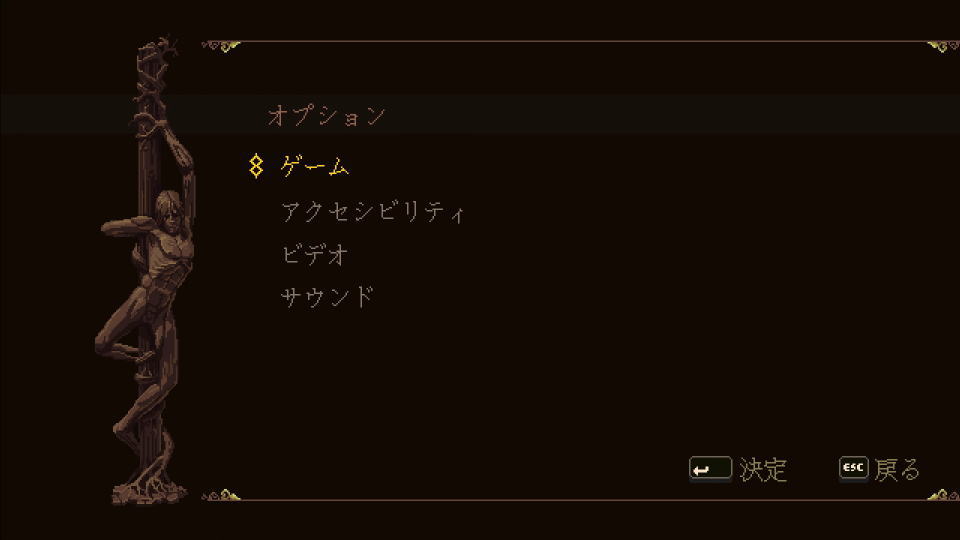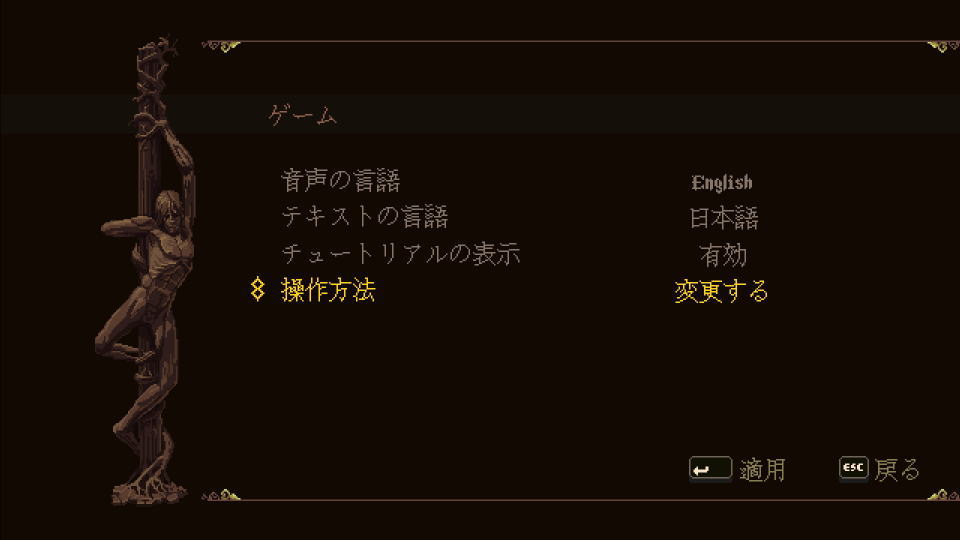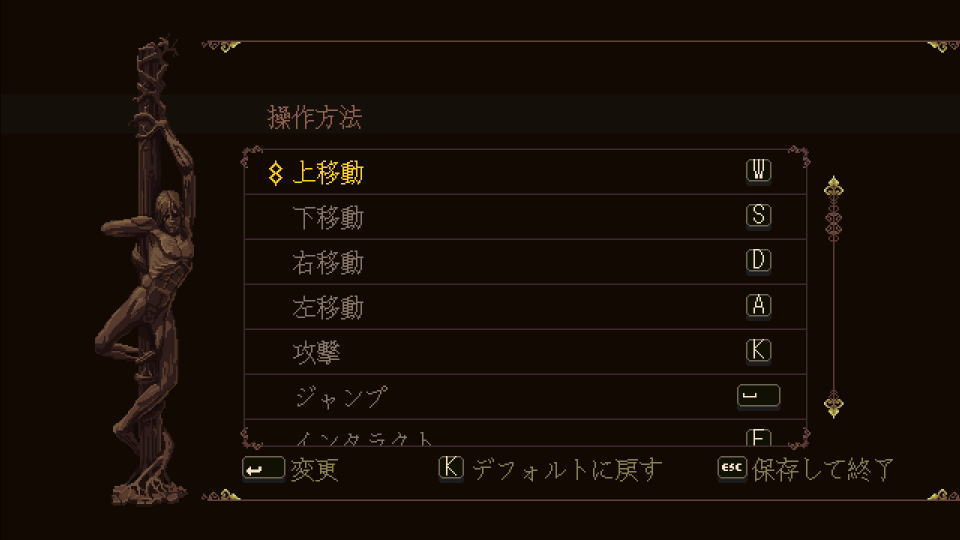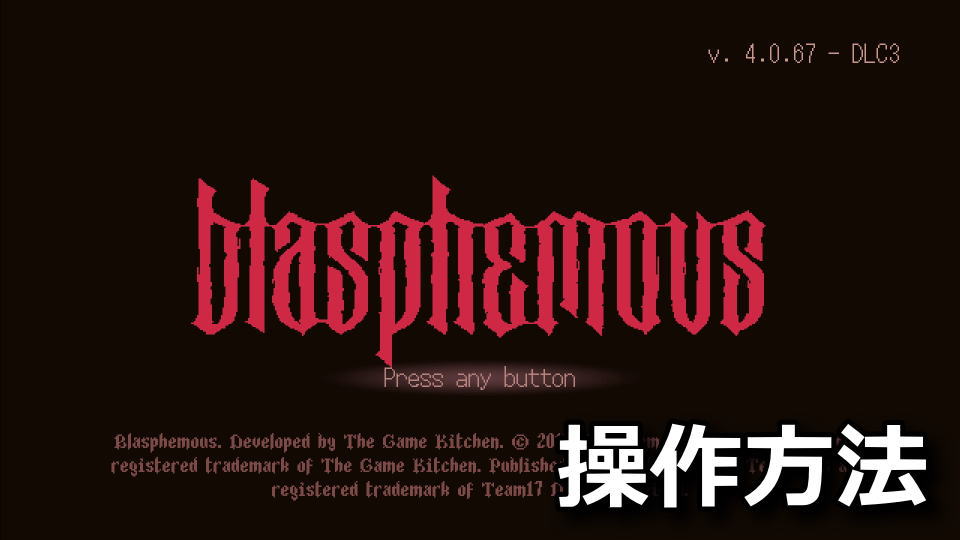
悪夢の世界Cvstodiaを舞台にハック&スラッシュの戦闘を繰り広げる、アクションゲームのBlasphemous。
今回の記事ではこの「ブラスフェマス」のキーボードや、コントローラーの設定について解説します。
操作の確認方法
Blasphemousの操作を確認するには、起動後のタイトルメニューから「オプション」を選択します。
オプションに移動したら、一番上にある「ゲーム」を選択します。
ゲームに移動したら、一番下にある「操作方法」を選択します。
このとき操作するデバイスによって、表示されるキーが異なります。
キーボード設定
Blasphemousの「キーボード設定」です。
| キーボード設定 | 操作方法 |
|---|---|
| 上移動 | W |
| 下移動 | S |
| 右移動 | D |
| 左移動 | A |
| 攻撃 | K |
| ジャンプ | Space |
| インタラクト | E |
| 回避 | 左Shift |
| パリィ | J |
| 遠距離攻撃 | U |
| 落下 | 左Shift |
| フラスコ瓶 | F |
| 祈詞 | Q |
| インベントリ | I(アイ) |
| マップ | M |
| カメラ 上移動 | Num 8 |
| カメラ 下移動 | Num 2 |
| カメラ 右移動 | Num 6 |
| カメラ 左移動 | Num 4 |
コントローラー設定
Blasphemousの「コントローラー設定」です。
| コントローラー設定 | Xbox | DUALSHOCK 4 |
|---|---|---|
| 上移動 | 方向パッド上 | 方向キー上 |
| 下移動 | 方向パッド下 | 方向キー下 |
| 右移動 | 方向パッド右 | 方向キー右 |
| 左移動 | 方向パッド左 | 方向キー左 |
| 攻撃 | X | □ |
| ジャンプ | A | × |
| インタラクト | Y | △ |
| 回避 | RT | R2 |
| パリィ | RB | R1 |
| 遠距離攻撃 | B | ○ |
| 落下 | B | ○ |
| フラスコ瓶 | LB | L1 |
| 祈詞 | LT | L2 |
| インベントリ | メニュー | OPTIONS |
| マップ | ビュー | SHARE |
| カメラ 上移動 | Rスティック上 | |
| カメラ 下移動 | Rスティック下 | |
| カメラ 右移動 | Rスティック右 | |
| カメラ 左移動 | Rスティック左 | |

🛒人気の商品が日替わりで登場。毎日お得なタイムセール
📖500万冊の電子書籍が読み放題。Kindle Unlimited
🎵高音質な空間オーディオを体験しよう。Amazon Music Unlimited
🎧移動中が学習時間。Audible 30日間無料体験キャンペーン
📕毎日無料で読めるマンガアプリ「Amazon Fliptoon」